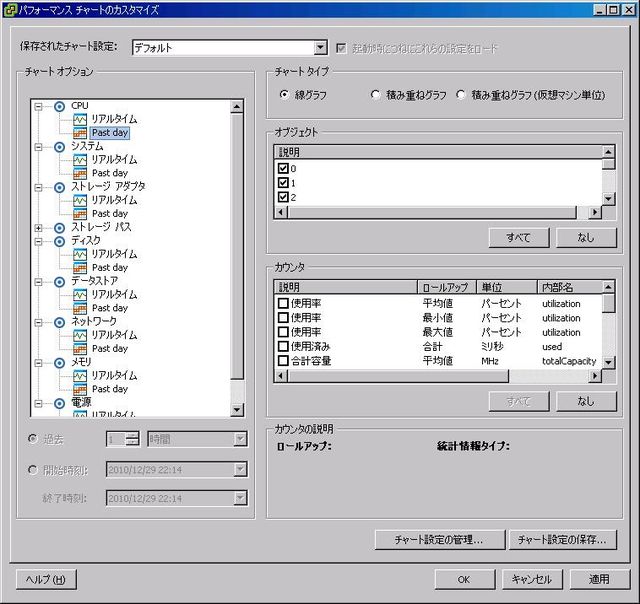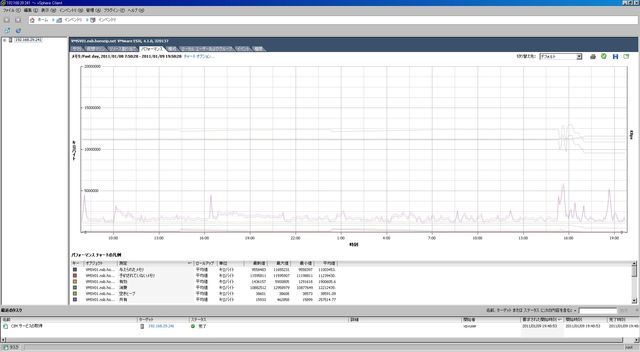パフォーマンス履歴を過去1時間だけでなく過去36時間(5分毎)を追加する。に関するメモ
ESXi単体で使用していると、過去のパフォーマンスは過去1時間しか確認できません。
ただ以下の設定をすると、vCenterがなくても、過去36時間のパフォーマンス履歴を確認できます。
sshもしくは、TSM経由でrootでログインする。
vi /etc/vmware/hostd/config.xml
<historicalStatsEnabled> false </historicalStatsEnabled>
↓
<historicalStatsEnabled> true </historicalStatsEnabled>
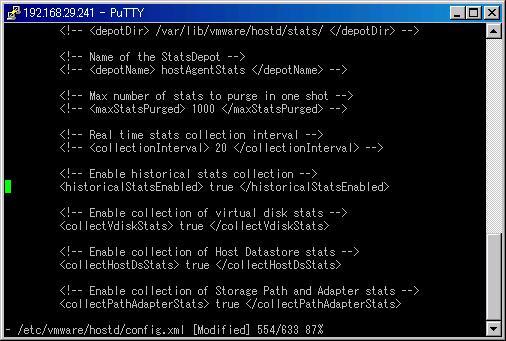
以下のコマンドを実行すると、サーバ自身を再起動しなくても反映される。
(ただし、vSphereClientの接続はいったん切断されるし、SNMPエージェントを有効にしている場合はWarmStartするので注意)
services.sh restart
取得間隔・保存期間は以下のファイルにかかれているらしい(未確認)。
/var/lib/vmware/hostd/stats/hostAgentStats.xml
なお、ESXiの場合、履歴データ自身はRAMディスク上に存在するため、サーバを再起動すると消えます。
なお元ネタはこちら。
http://
すると、Past dayという項目が追加されます
過去36時間(1日半)の5分ごとのパフォーマンスが確認できます。
設定&サービス再起動直後だと、パフォーマンスデータがクリアされているので、5分以上待ってvSphereClientのパフォーマンスにアクセスすれば、サービス再起動移行のデータが表示されます。
なお、この設定はESX3iの頃から使えますが、最新のESX5.5でも有効なようです。